Sin resumen de edición |
Sin resumen de edición |
||
| Línea 1: | Línea 1: | ||
== 🔹¿Qué puedo configurar desde el panel de opciones? == | == 🔹¿Qué puedo configurar desde el panel de opciones? == | ||
Podrás acceder al panel de opciones desde la [[Primeros pasos|interfaz de juego]]. | |||
En la siguiente tabla detallaremos los aspectos esenciales | |||
{| class="wikitable" style="background:#000000;" | {| class="wikitable" style="background:#000000;" | ||
|- style="background-color:#343434;" | |- style="background-color:#343434;" | ||
| Línea 9: | Línea 11: | ||
|[[Archivo:InterfazOpciones.png|sinmarco|551x551px]] | |[[Archivo:InterfazOpciones.png|sinmarco|551x551px]] | ||
| | | | ||
*[[Archivo:1.png|sinmarco|25x25px|Descripción Nº1]] | *[[Archivo:1.png|sinmarco|25x25px|Descripción Nº1]] Activando esta opción podrás limitar los FPS a los que corre el juego. | ||
*[[Archivo:2.png|sinmarco|25x25px|Descripción Nº2]] | *[[Archivo:2.png|sinmarco|25x25px|Descripción Nº2]] Desde aquí podrás controlar el audio del juego. | ||
*[[Archivo:3.png|sinmarco|25x25px|Descripción Nº3]] | *[[Archivo:3.png|sinmarco|25x25px|Descripción Nº3]] Los diálogos del clan por defecto son mostrados en la consola de información, pero pueden ser configurados en la pantalla de juego hasta un máximo de 9 . | ||
*[[Archivo:4.png|sinmarco|25x25px|Descripción Nº4]] | *[[Archivo:4.png|sinmarco|25x25px|Descripción Nº4]] Podrás activar/desactivar las noticias de [[Información|clan]] que envié el Líder de uno. | ||
*[[Archivo:5.png|sinmarco|25x25px|Descripción Nº5]] | *[[Archivo:5.png|sinmarco|25x25px|Descripción Nº5]] Frag Shooter: Al matar un personaje mayor al nivel configurado se sacará una captura de imagen automáticamente, aunque podrás configurarlo a tu gusto. | ||
*[[Archivo:6.png|sinmarco|25x25px|Descripción Nº6]] Tal como lo indica | *[[Archivo:6.png|sinmarco|25x25px|Descripción Nº6]] Tal como lo indica la sección podrás ocultar o mostrar los daños además de poder bloquear el movimiento al hablar(opción útil para aquellos que jueguen desde una notebook/netbook.) | ||
*[[Archivo:7.png|sinmarco|25x25px|Descripción Nº7]] | *[[Archivo:7.png|sinmarco|25x25px|Descripción Nº7]] Podrás establecer mensajes personalizados e incluso [[comandos]] hasta un máximo de 10, para hacer uso de los mismos bastara con presionar las teclas de números de arriba de las letras. | ||
*[[Archivo:8.png|sinmarco|25x25px|Descripción Nº8]] | *[[Archivo:8.png|sinmarco|25x25px|Descripción Nº8]] Si deseas cambiar la contraseña del personaje también podrás hacerlo desde dicha opción, además de hacer uso del [[Comandos|comando]] /contraseña. | ||
*[[Archivo:9.png|sinmarco|25x25px|Descripción Nº9]] | *[[Archivo:9.png|sinmarco|25x25px|Descripción Nº9]] Desde aquí, podrás configurar las teclas para realizar acciones en el personaje (Si deseas mas información se mostrara en detalle un poco mas abajo en esta misma sección.) | ||
*[[Archivo:10.png|sinmarco|25x25pxDescripción Nº10|25x25px]] | *[[Archivo:10.png|sinmarco|25x25pxDescripción Nº10|25x25px]] Accediendo a dicha opción ingresarás al soporte web utilizado para realizar descargos sobre faltas al [http://www.aofrost.com/reglamento reglamento]. | ||
|} | |} | ||
Revisión del 00:43 21 dic 2023
🔹¿Qué puedo configurar desde el panel de opciones?
Podrás acceder al panel de opciones desde la interfaz de juego.
En la siguiente tabla detallaremos los aspectos esenciales

|
|
🔹¿Qué son los Controles?
Los controles permiten manejar un personaje dentro del juego. El click izquierdo del mouse permite seleccionar objetos del inventario, lanzar hechizos, identificar objetos y personajes en la pantalla de juego, etc.
Mientras que el click derecho sirve para mover objetos dentro del inventario del personaje (sosteniendo el click derecho sobre un objeto lo arrastramos a la ubicación que se quiere) y arrastrar objetos fuera del inventario para tirarlos al piso.
Haciendo click derecho sobre otro personaje veremos una lista con opciones para algunas acciones como "Ignorar", "Invitar party", "Privado", etc.
A continuación se listan las teclas que vienen configuradas por defecto pero las mismas podrán ser modificadas a gusto de cada usuario en el menú de Opciones - Configurar teclas, que abrirá la siguiente ventana:
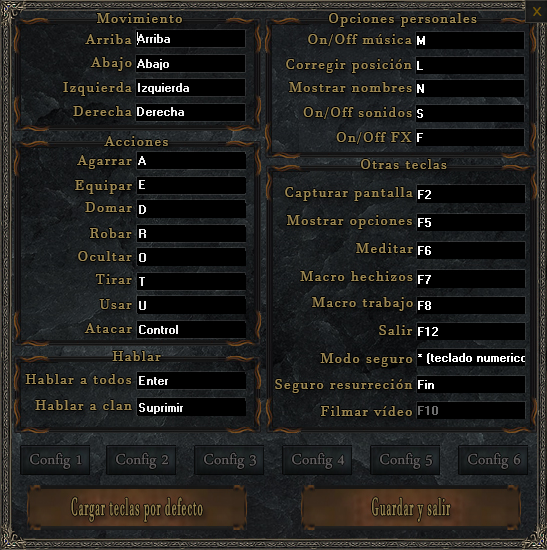
🔹Controles por defecto
Ejemplo: Pulsa CTRL + 1 (Números arriba de las letras) Para cargar la configuración personalizada numero 1 |
🔹Información extra
- Se pueden guardar distintas configuraciones de teclas y cambiar rápidamente entre ellas mediante el atajo
Ejemplo: Pulsa CTRL + 1 (Números arriba de las letras)
Para cargar la configuración personalizada numero 1
- Se pueden utilizar las flechas del pad numérico para mover al personaje.
- Si mantienes presionada una flecha del pad numérico y luego presionas la tecla "Bloq Num" y soltás la flecha, tu personaje mantendrá su movimiento en esa dirección sin necesidad que sigas presionando la flecha.
- En el panel de opciones se encuentra la opción "Sin movimiento al hablar" tal como dice su nombre no nos moveremos al escribir ( configuración útil para quienes juegan desde notebook/netbook o cambian su configuración de teclas para moverse con WASD)